コンチェルトノート -converting- 디바이스이야기 | Posted on 2009. 9. 12. 21:02
コンチェルトノート 컨버팅방법입니다.
※ 참고 : 이 컨버팅 방법은 QVGA(320x240)기준으로 작성되었습니다.
또한, 해당글의 저작권은 MPPC (미소녀 & PocketPC)의 Pure Ani에게 있습니다.
이번 컨버팅에 필요한 프로그램입니다.
컨버팅전에 준비 및 설치를 완료해주세요.
·ExtractData1.20
·ActivePerl
·FastStone Image Viewer
·dBpowerAMP Music Converte
·Ogg Vorbis
·nsapack
·コンチェルトノートメッセージローダーconcertml.exe
·コンチェルトノート for ONScripter 20090401
·tlgプラグイン(TLG Susie Plug-in)
·Image Utility
·コンチェルトノート支援
·コンチェルトノート修正パッチver.1.01
게임을 설치해주세요.
이때 기본경로에 설치하는걸 추천합니다.

게임의 설치가 종료되시면 패치를 해야합니다.
"patch1.exe"(con_patch101.zip)를 실행합니다.

자기자신이 설치한 폴더에 패치를 해주세요.
기본경로라면 그냥 다음만 눌르시면될겁니다.
"concertml.exe"(concertml.lzh), "con_shien.bat"(con_shien.zip)를 작업폴더("cn")에 넣어서 "con_shien.bat"를 열어주세요.
실행이 아니라 메모장같은걸로 여는겁니다.
상위 7줄을 아래의 내용으로 바꿔주세요.
concertml.exe /extractonly "C:\Program Files\あっぷりけ\コンチェルトノート\bgimage.xp3"
concertml.exe /extractonly "C:\Program Files\あっぷりけ\コンチェルトノート\data.xp3"
concertml.exe /extractonly "C:\Program Files\あっぷりけ\コンチェルトノート\evimage.xp3"
concertml.exe /extractonly "C:\Program Files\あっぷりけ\コンチェルトノート\fgimage.xp3"
concertml.exe /extractonly "C:\Program Files\あっぷりけ\コンチェルトノート\patch.xp3"
concertml.exe /extractonly "C:\Program Files\あっぷりけ\コンチェルトノート\video.xp3"
concertml.exe /extractonly "C:\Program Files\あっぷりけ\コンチェルトノート\voice.xp3"
그런다음 실행합니다.
실행을 하신후 "fgimage.bat", "dummy_base.png", "dummy_kotaro.png"(concert20090515b.zip), "imageUtility.exe"(imageUtility.exe), "if_tlg.spi"(spi_tlg003.zip)를 작업폴더안에 넣어주세요.
그런후 "if_tlg.spi"를 "imageUtility.exe"로 드래그하면 새로운 창이 하나 뜹니다.
그곳에 "背景色を合成する"의 체크를 해제해주세요.
그런후 "設定"를 클릭합니다.
설정이 완료되면 "fgimage.bat"를 실행합니다.
※ 작업완료까지 상당히 시간이 오래걸립니다.
작업이 완료되면 "system"폴더안에 "clickicon.bat"(concert20090515b.zip), "imageUtility.exe"를 넣은후 "clickicon.bat"파일을 실행합니다.
실행이 종료되면, "tlg.bat"를 아래와 같은 내용으로 생성후 실행합니다.
mkdir "tlg"
move "*.tlg" "tlg\"
"ExtractData.exe"(ExtractData120.7z)를 실행합니다.
設定→オプション→抽出設定(Ctrl+E)으로 설정을 아래와 같이 해주세요.
 설정을 마친후에 "OK"버튼으로 빠져나옵니다.
설정을 마친후에 "OK"버튼으로 빠져나옵니다.
Ctrl+O로 "tlg"폴더안의 모든 파일을 열어주세요.
파일을 불러오셧다면 Ctrl+Shift+S를 눌러주세요.
그러면 새로운창이 뜹니다만 작업폴더("cn")안의 "system"폴더를 지정해주신후 "ok"해주세요.
"bgm"폴더 안으로 들어가서 Ctrl+A를 클릭합니다.
그러면 모든 파일이 선택됩니다.
거기서 마우스 오른쪽을 클릭해주세요.
그런다음 "Convert To"를 클릭합니다.
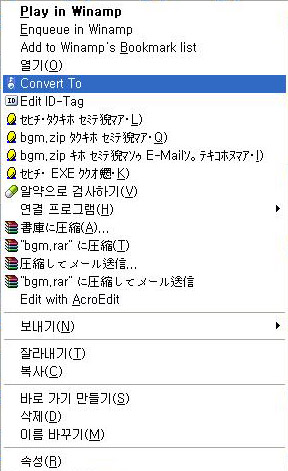
그러면 아래와 같은 화면이 나올텐데요.
아래와 같이 설정합니다.
그러신후 "Convert >>"를 클릭해서 컨버팅합니다.
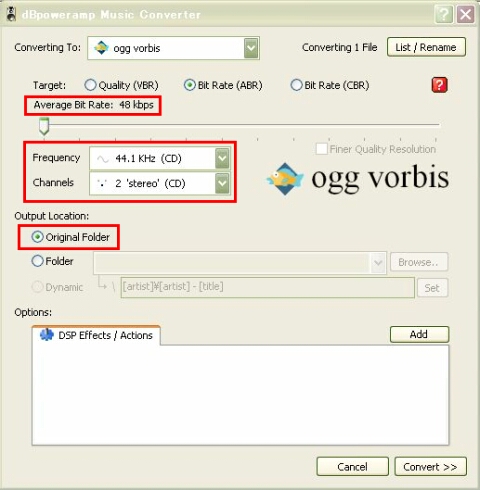
"vocie", "sound"의 폴더안의 음원들도 같은 방법으로 컨버팅해주세요.
"FastStone Image Viewer"를 실행해서 "image"폴더로 이동합니다.
그 다음 Ctrl+A를 누른후에 "F3"을 눌러주세요.
그러면 나오는 창에서 Output format을 *.png로 바꿔주세요.
그런후에 "Use advanced options (Resize...)"을 체크해주세요.
그러면 오른쪽에 "Advanced Options"라는 버튼이 생길텐데요.
이 버튼을 클릭해주세요.
그러면 새창이 뜨는데요.
아래와 같이 설정해주세요.
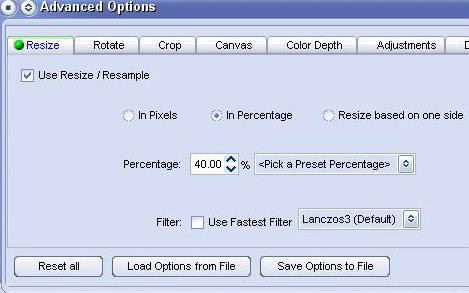
이렇게 설정을 하셧다면 "OK"버튼으로 빠져나옵니다.
그런다음 "Output folder"을 현재 폴더로 지정합니다.
그런후에 "Start"버튼으로 이미지의 사이즈를 리사이징합니다.
이것을 "image"폴더 말고 "system", "fgimage"폴더도 같은 작업을 해주세요.
작업이 종료되면 "del.bat"(con_shien.zip)를 작업폴더("cn")에 넣어서 실행합니다.
그후, "concert.bat", "concert.exe", "flowchart.pl"(concert20090515b.zip)를 작업폴더("cn")에 넣으신후에 "concert.bat"를 실행합니다.
그러면 "1.txt"와 "2.txt"가 생성됩니다.
그후 아래의 내용으로 "arc.bat"를 생성후 실행해주세요.
mkdir "arc"
cd "arc"
mkdir "image"
mkdir "system"
mkdir "fgimage"
mkdir "voice"
mkdir "sound"
mkdir "bgm"
cd "..\"
move "image\*.png" "arc\image\"
move "system\*.png" "arc\system\"
move "fgimage\*.png" "arc\fgimage\"
move "voice\*.ogg" "arc\voice\"
move "sound\*.ogg" "arc\sound\"
move "bgm\*.ogg" "arc\bgm\"
실행하면 파일이 이동됩니다.
이동이 종료되면, "nsapack.exe"(nsapack.zip)를 작업폴더("cn")에 넣어서 실행합니다.
실행이 종료되면 "arc.nsa"가 생성됩니다.
그런다음에 일본어 폰트를 구해야 합니다.
일본어 폰트를 구해서 "default.ttf"라 이름을 바꿔주세요.
※ 일본어 폰트를 못구하시는분은 MPPC(미소녀 & PocketPC)의 자료실에서 다운받으시면 됩니다.
그런후에 PPC용 온스크립터를 구해서 압축을 해제합니다.
※ PPC용의 온스크립터를 못구하시는분은 MPPC(미소녀 & PocketPC)의 자료실에서 다운받으세요.
"ons_for_pocketpc_20080121v2.zip"를 다운받아서 압축푸시면, "ons_for_pocketpc_20080121v2"가 생성됩니다.
안에는 "ons_for_pocketpc_20080121v2"와 "__MACOSX"가 있습니다.
"ons_for_pocketpc_20080121v2"폴더를 "cn"로 수정해서 안으로 들어가 주세요.
그러면 "www" 폴더와 ".DS_Store", "COPYING", "onscripter_qvga.exe", "onscripter_vga.exe", "README"가 있습니다.
이곳에 "default.ttf", "arc.nsa", "0.txt", "1.txt", "2.txt"를 복사해서 넣어주세요.
그런다음 "cn"를 PPC에 넣으신후에 "onscripter_qvga.exe"나 "onscripter_vga.exe"를 클릭하면 게임이 실행됩니다.
출처 MPPC (미소녀 & PocketPC)
※ 참고 : 이 컨버팅 방법은 QVGA(320x240)기준으로 작성되었습니다.
또한, 해당글의 저작권은 MPPC (미소녀 & PocketPC)의 Pure Ani에게 있습니다.
이번 컨버팅에 필요한 프로그램입니다.
컨버팅전에 준비 및 설치를 완료해주세요.
·ExtractData1.20
·ActivePerl
·FastStone Image Viewer
·dBpowerAMP Music Converte
·Ogg Vorbis
·nsapack
·コンチェルトノートメッセージローダーconcertml.exe
·コンチェルトノート for ONScripter 20090401
·tlgプラグイン(TLG Susie Plug-in)
·Image Utility
·コンチェルトノート支援
·コンチェルトノート修正パッチver.1.01
게임을 설치해주세요.
이때 기본경로에 설치하는걸 추천합니다.

게임의 설치가 종료되시면 패치를 해야합니다.
"patch1.exe"(con_patch101.zip)를 실행합니다.

자기자신이 설치한 폴더에 패치를 해주세요.
기본경로라면 그냥 다음만 눌르시면될겁니다.
"concertml.exe"(concertml.lzh), "con_shien.bat"(con_shien.zip)를 작업폴더("cn")에 넣어서 "con_shien.bat"를 열어주세요.
실행이 아니라 메모장같은걸로 여는겁니다.
상위 7줄을 아래의 내용으로 바꿔주세요.
concertml.exe /extractonly "C:\Program Files\あっぷりけ\コンチェルトノート\bgimage.xp3"
concertml.exe /extractonly "C:\Program Files\あっぷりけ\コンチェルトノート\data.xp3"
concertml.exe /extractonly "C:\Program Files\あっぷりけ\コンチェルトノート\evimage.xp3"
concertml.exe /extractonly "C:\Program Files\あっぷりけ\コンチェルトノート\fgimage.xp3"
concertml.exe /extractonly "C:\Program Files\あっぷりけ\コンチェルトノート\patch.xp3"
concertml.exe /extractonly "C:\Program Files\あっぷりけ\コンチェルトノート\video.xp3"
concertml.exe /extractonly "C:\Program Files\あっぷりけ\コンチェルトノート\voice.xp3"
그런다음 실행합니다.
실행을 하신후 "fgimage.bat", "dummy_base.png", "dummy_kotaro.png"(concert20090515b.zip), "imageUtility.exe"(imageUtility.exe), "if_tlg.spi"(spi_tlg003.zip)를 작업폴더안에 넣어주세요.
그런후 "if_tlg.spi"를 "imageUtility.exe"로 드래그하면 새로운 창이 하나 뜹니다.
그곳에 "背景色を合成する"의 체크를 해제해주세요.
그런후 "設定"를 클릭합니다.
설정이 완료되면 "fgimage.bat"를 실행합니다.
※ 작업완료까지 상당히 시간이 오래걸립니다.
작업이 완료되면 "system"폴더안에 "clickicon.bat"(concert20090515b.zip), "imageUtility.exe"를 넣은후 "clickicon.bat"파일을 실행합니다.
실행이 종료되면, "tlg.bat"를 아래와 같은 내용으로 생성후 실행합니다.
mkdir "tlg"
move "*.tlg" "tlg\"
"ExtractData.exe"(ExtractData120.7z)를 실행합니다.
設定→オプション→抽出設定(Ctrl+E)으로 설정을 아래와 같이 해주세요.

Ctrl+O로 "tlg"폴더안의 모든 파일을 열어주세요.
파일을 불러오셧다면 Ctrl+Shift+S를 눌러주세요.
그러면 새로운창이 뜹니다만 작업폴더("cn")안의 "system"폴더를 지정해주신후 "ok"해주세요.
"bgm"폴더 안으로 들어가서 Ctrl+A를 클릭합니다.
그러면 모든 파일이 선택됩니다.
거기서 마우스 오른쪽을 클릭해주세요.
그런다음 "Convert To"를 클릭합니다.
그러면 아래와 같은 화면이 나올텐데요.
아래와 같이 설정합니다.
그러신후 "Convert >>"를 클릭해서 컨버팅합니다.
"vocie", "sound"의 폴더안의 음원들도 같은 방법으로 컨버팅해주세요.
"FastStone Image Viewer"를 실행해서 "image"폴더로 이동합니다.
그 다음 Ctrl+A를 누른후에 "F3"을 눌러주세요.
그러면 나오는 창에서 Output format을 *.png로 바꿔주세요.
그런후에 "Use advanced options (Resize...)"을 체크해주세요.
그러면 오른쪽에 "Advanced Options"라는 버튼이 생길텐데요.
이 버튼을 클릭해주세요.
그러면 새창이 뜨는데요.
아래와 같이 설정해주세요.
이렇게 설정을 하셧다면 "OK"버튼으로 빠져나옵니다.
그런다음 "Output folder"을 현재 폴더로 지정합니다.
그런후에 "Start"버튼으로 이미지의 사이즈를 리사이징합니다.
이것을 "image"폴더 말고 "system", "fgimage"폴더도 같은 작업을 해주세요.
작업이 종료되면 "del.bat"(con_shien.zip)를 작업폴더("cn")에 넣어서 실행합니다.
그후, "concert.bat", "concert.exe", "flowchart.pl"(concert20090515b.zip)를 작업폴더("cn")에 넣으신후에 "concert.bat"를 실행합니다.
그러면 "1.txt"와 "2.txt"가 생성됩니다.
그후 아래의 내용으로 "arc.bat"를 생성후 실행해주세요.
mkdir "arc"
cd "arc"
mkdir "image"
mkdir "system"
mkdir "fgimage"
mkdir "voice"
mkdir "sound"
mkdir "bgm"
cd "..\"
move "image\*.png" "arc\image\"
move "system\*.png" "arc\system\"
move "fgimage\*.png" "arc\fgimage\"
move "voice\*.ogg" "arc\voice\"
move "sound\*.ogg" "arc\sound\"
move "bgm\*.ogg" "arc\bgm\"
실행하면 파일이 이동됩니다.
이동이 종료되면, "nsapack.exe"(nsapack.zip)를 작업폴더("cn")에 넣어서 실행합니다.
실행이 종료되면 "arc.nsa"가 생성됩니다.
그런다음에 일본어 폰트를 구해야 합니다.
일본어 폰트를 구해서 "default.ttf"라 이름을 바꿔주세요.
※ 일본어 폰트를 못구하시는분은 MPPC(미소녀 & PocketPC)의 자료실에서 다운받으시면 됩니다.
그런후에 PPC용 온스크립터를 구해서 압축을 해제합니다.
※ PPC용의 온스크립터를 못구하시는분은 MPPC(미소녀 & PocketPC)의 자료실에서 다운받으세요.
"ons_for_pocketpc_20080121v2.zip"를 다운받아서 압축푸시면, "ons_for_pocketpc_20080121v2"가 생성됩니다.
안에는 "ons_for_pocketpc_20080121v2"와 "__MACOSX"가 있습니다.
"ons_for_pocketpc_20080121v2"폴더를 "cn"로 수정해서 안으로 들어가 주세요.
그러면 "www" 폴더와 ".DS_Store", "COPYING", "onscripter_qvga.exe", "onscripter_vga.exe", "README"가 있습니다.
이곳에 "default.ttf", "arc.nsa", "0.txt", "1.txt", "2.txt"를 복사해서 넣어주세요.
그런다음 "cn"를 PPC에 넣으신후에 "onscripter_qvga.exe"나 "onscripter_vga.exe"를 클릭하면 게임이 실행됩니다.
출처 MPPC (미소녀 & PocketPC)


